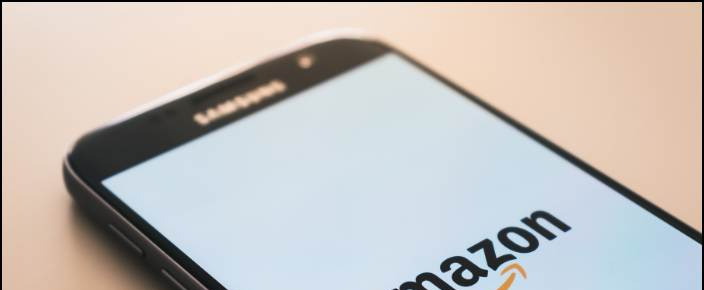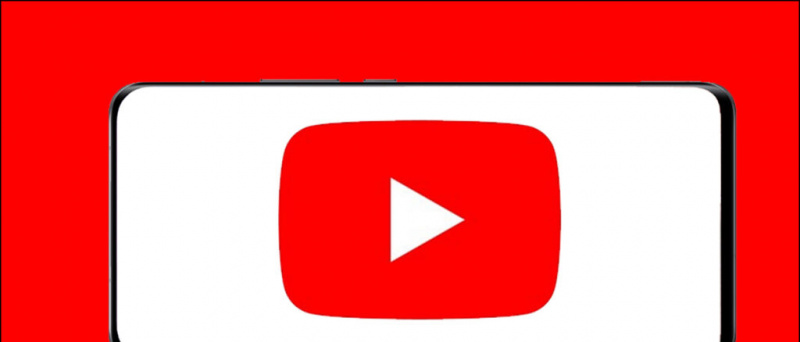Chcete s někým sdílet své heslo WiFi, ale nepamatujete si, jaké to bylo? Nebo chcete zobrazit heslo WiFi, ke kterému jste se dříve připojili na svém iPhone? Ať už jste zapomněli heslo nebo ho chcete sdílet s ostatními, zde je podrobný průvodce, jak můžete zobrazit a obnovit skryté heslo WiFi ve vašem iPhone .
Související | Jak znát heslo WiFi na vašem zařízení Android
Obnovte své heslo WiFi na iPhone
Obsah
1] Sdílejte heslo WiFi s ostatními uživateli iPhone
Pokud chcete sdílet své WiFi heslo s přáteli a rodinou, můžete to jednoduše udělat z iPhonu do jejich iPhonu nebo iPadu jednoduchým kliknutím. Postupujte podle níže uvedených kroků.
Než začnete, mějte na paměti následující věci:
- Ujistěte se, že na obou zařízeních běží nejnovější verze iOS / iPadOS.
- Zařízení by měla být blízko, s povoleným WiFi a Bluetooth.
- Ujistěte se, že vaše e-mailová adresa iCloud je uložena v jejich zařízení a jejich je uložena ve vašem.

- Odemkněte svůj iPhone (ze kterého chcete heslo sdílet) a připojte jej k WiFi síti, pokud ještě není.
- Na iPhonu rodiny nebo přítele přejděte na Nastavení WiFi a vyberte síť WiFi, kterou chcete připojit.
- Na vašem iPhone by se mělo zobrazit vyskakovací okno s dotazem, zda chcete sdílet své heslo.
- Klikněte na Sdílet heslo .
- Vaše heslo WiFi bude nyní odesláno na iPhone vašeho přítele a jeho iPhone se automaticky připojí k vaší síti Wi-Fi.
- Klepněte na Hotovo na vašem iPhone.
Tuto metodu můžete použít ke sdílení nebo obnovení hesla WiFi z jednoho iPhone do druhého. Pokud na svém iPhone nevidíte animaci nastavení, restartujte obě zařízení a zkuste to znovu.
2] Zkontrolujte heslo svého osobního hotspotu
IOS vám nativně neumožňuje přímo zobrazit hesla připojených sítí WiFi. Pokud však používáte osobní hotspot nebo jste připojeni k hotspotu z jiného iPhone, můžete heslo WiFi snadno vyhledat pomocí níže uvedených kroků.



- Otevřeno Nastavení na iPhonu sdílení datového připojení přes Hotspot.
- Zde klikněte na Osobní hotspot .
- Na další obrazovce uvidíte heslo WiFi v poli hesla WiFi.
Toto heslo můžete sdílet s ostatními a nechat je připojit se k vašemu osobnímu hotspotu. Nebo se můžete připojit k hotspotům ostatních pomocí hesla z jejich iPhone. Heslo lze změnit podle vašich představ.
3] Poznejte heslo WiFi pomocí nastavení routeru
Úplným způsobem, jak najít nebo obnovit zapomenuté heslo WiFi ve vašem iPhone, je použití nastavení routeru. Níže je uvedeno, jak můžete znát síťový klíč z konfigurační stránky routeru.
android vlastní zvuk upozornění na kontakt



- Jít do Nastavení WiFi na vašem iPhone.
- Klepněte na „ i “Vedle WiFi sítě, ke které jste připojeni.
- Na další obrazovce poznamenejte si IP adresu routeru, což je něco jako 192.168.0.x.
- Nyní otevřete prohlížeč na svém iPhone a zadejte IP adresu do řádku URL.
- K přihlášení do konzoly použijte uživatelské jméno a heslo routeru. Pokud jste jej nikdy nezměnili, zkontrolujte výchozí uživatelské jméno a heslo v příručce k routeru nebo na jeho štítku.

- Heslo WiFi obvykle najdete v Bezdrátové nastavení záložka. Kroky se však mohou lišit v závislosti na značce a modelu routeru.

Balení
Byly to tři rychlé způsoby, jak najít a obnovit heslo WiFi na vašem iPhone. Nejčastěji používám bezdrátové sdílení hesel na nedaleké iPhony. Pokud však chcete přesné heslo, můžete to provést v nastavení routeru. Uživatelé JioFiber nebo Airtel Xtream Fiber mohou také spravovat heslo ze svých příslušných aplikací.
Také si přečtěte Jak změnit JioFiber WiFi SSID jméno a heslo pomocí aplikace MyJio
Komentáře na FacebookuMůžete nás také sledovat a získat okamžité technologické novinky na adrese zprávy Google nebo pro tipy a triky, recenze chytrých telefonů a gadgetů, připojte se GadgetsToUse Telegram Group nebo se přihlaste k odběru nejnovějších videí GadgetsToUse Youtube Channel.